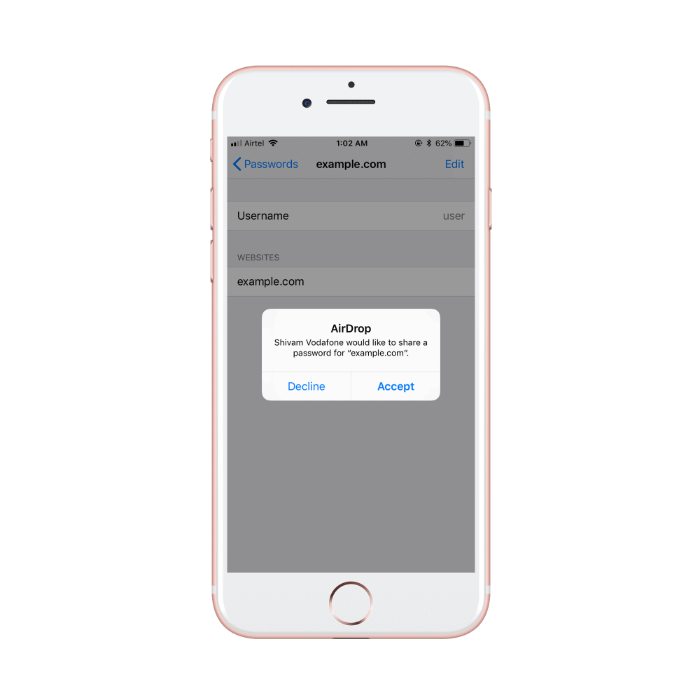Apple đã giới thiệu rất nhiều tính năng mới của iOS 12 trên sân khấu tại WWDC 2018. Tuy nhiên, có rất nhiều tính năng khác mà công ty đã không cho chúng tôi biết tại sự kiện này. Một trong số đó là khả năng chia sẻ mật khẩu đã lưu của các trang web hoặc ứng dụng thông qua AirDrop với các thiết bị iOS và Mac khác.
Với iOS 12, bạn có thể AirDrop mật khẩu đã lưu giữa các thiết bị iOS và Mac, nhưng tính năng này chỉ hoạt động giữa các thiết bị chạy trên iOS 12 và macOS 10.14 Mojave. Bạn không thể sử dụng nó cho mật khẩu AirDrop giữa các phiên bản iOS và macOS cũ hơn.
Cách chia sẻ mật khẩu qua AirDrop trên iPhone
- Đi đến Cài đặt »Mật khẩu & Tài khoản trên iPhone của bạn.
- Lựa chọn Mật khẩu trang web & ứng dụng.
- Chọn trang web hoặc ứng dụng mà bạn muốn chia sẻ mật khẩu qua AirDrop.
- Chạm và giữ vào trường Mật khẩu và chọn AirDrop từ menu nhỏ bật lên.

- Trên menu chia sẻ AirDrop, chọn thiết bị mà bạn muốn chia sẻ mật khẩu.
- Một yêu cầu chia sẻ AirDrop sẽ được gửi đến thiết bị khác, Chấp nhận nó.
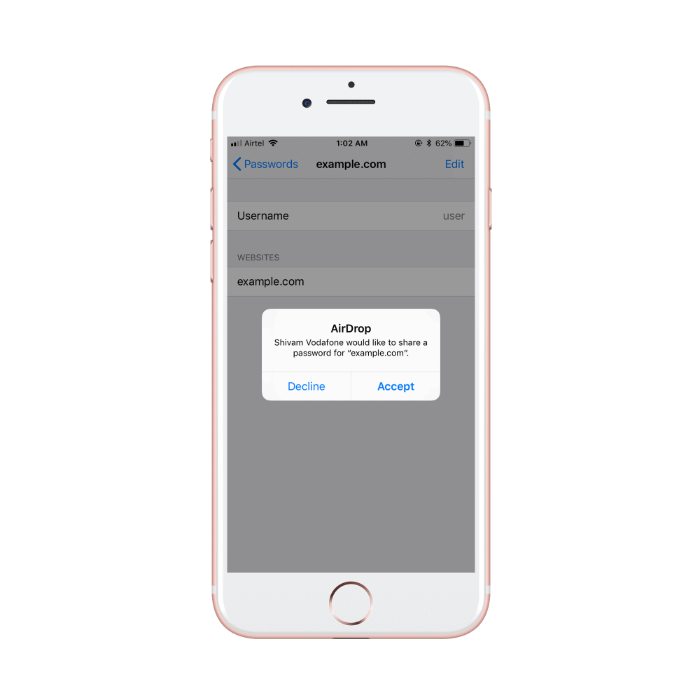
Đó là tất cả những gì bạn phải làm để chia sẻ mật khẩu trang web hoặc ứng dụng bằng AirDrop trên iPhone của mình.
Mẹo: Nếu bạn nhận được “.. không thể chấp nhận mật khẩu” lỗi khi cố gắng chia sẻ mật khẩu qua AirDrop với thiết bị tương thích chạy iOS 12 hoặc macOS 10.14 Mojave. Khởi động lại thiết bị của bạn và thử lại. Nếu bạn có quyền truy cập vào thiết bị thứ 3 cũng tương thích với tính năng này, hãy thử chia sẻ mật khẩu với thiết bị đó rồi thử lại với thiết bị thứ hai của bạn. Nó sẽ hoạt động.